win7电脑c盘突然爆满怎么办?这个问题相信很多的小伙伴都有遇到过,没有下载或者安装程序,整个磁盘却显示为红色,那么这个问题究竟要如何解决,本期的win7教程就来为大伙讲解详细的方法,有需要的用户欢迎来排行榜大全获取你需要的答案。
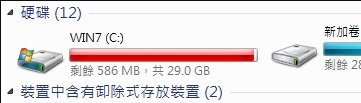
win7电脑c盘突然爆满解决方法
1、首先我们可以右键选中“计算机”,打开“属性”。
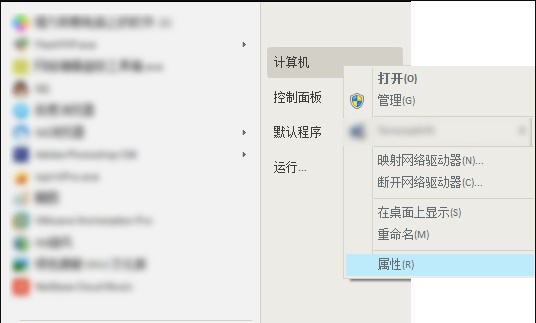
2、然后选择左侧边栏的“高级系统设置”。
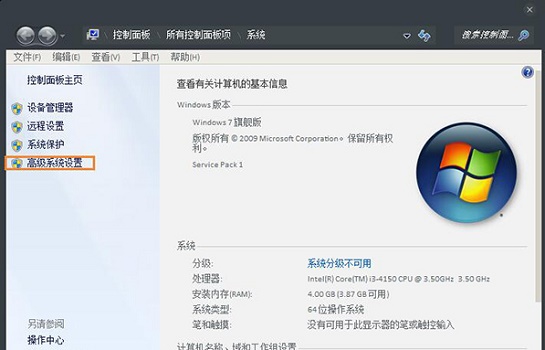
3、在“系统保护”选项卡中查看保护设置里,C盘保护是否打开。
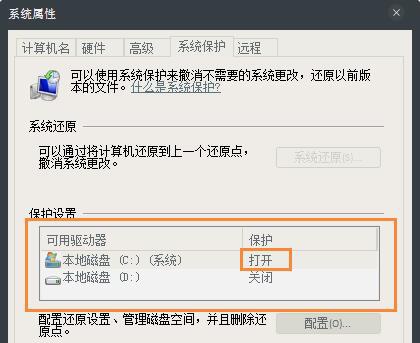
4、如果处于打开状态,就点击下方的“配置”。
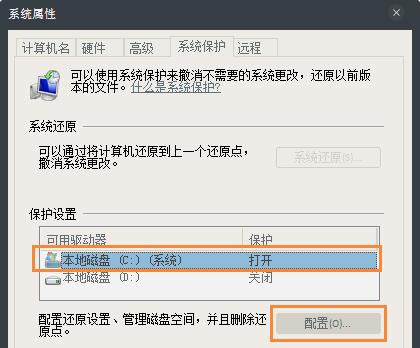
5、然后勾选“关闭系统保护”,再把下面的“最大使用量”拉到最左边。
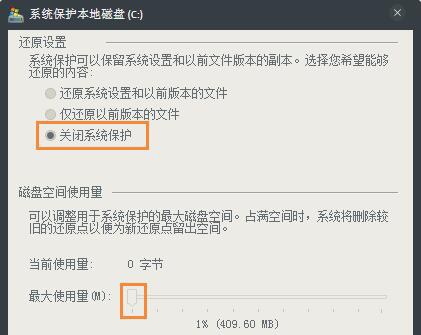
6、最后点击“删除”,然后在弹出的提示窗口选择“继续”即可。
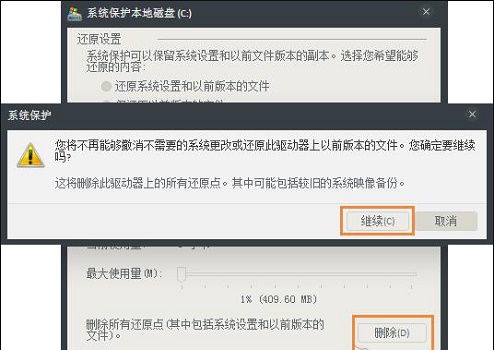
相关推荐:
普源精电发布国产高分辨率数字示波器,搭载第二代 ASIC“半人马座”自研芯片组
小米回应“被意大利机构罚款 2176 万元”:正在评估背后原因
《战锤 40K:暗潮》Steam 开启预购:基础版 188 元
赶超 RTX 3080 无望,英特尔官方否认存在锐炫 A780 桌面独显
TCL 华星参展国际显示技术大会,全球首款 17 英寸 IGZO IJP OLED 折叠屏亮相
声明:《win7电脑c盘突然爆满怎么办?c盘突然爆满解决方法介绍》一文由排行榜大全(佚名 )网友供稿,版权归原作者本人所有,转载请注明出处。如果您对文章有异议,可在反馈入口提交处理!